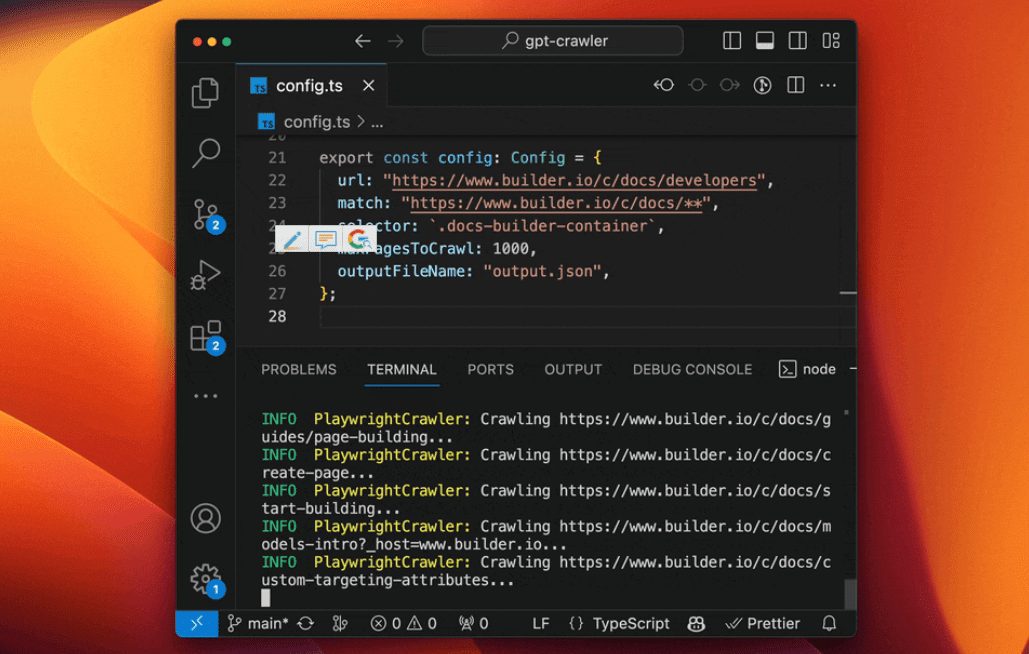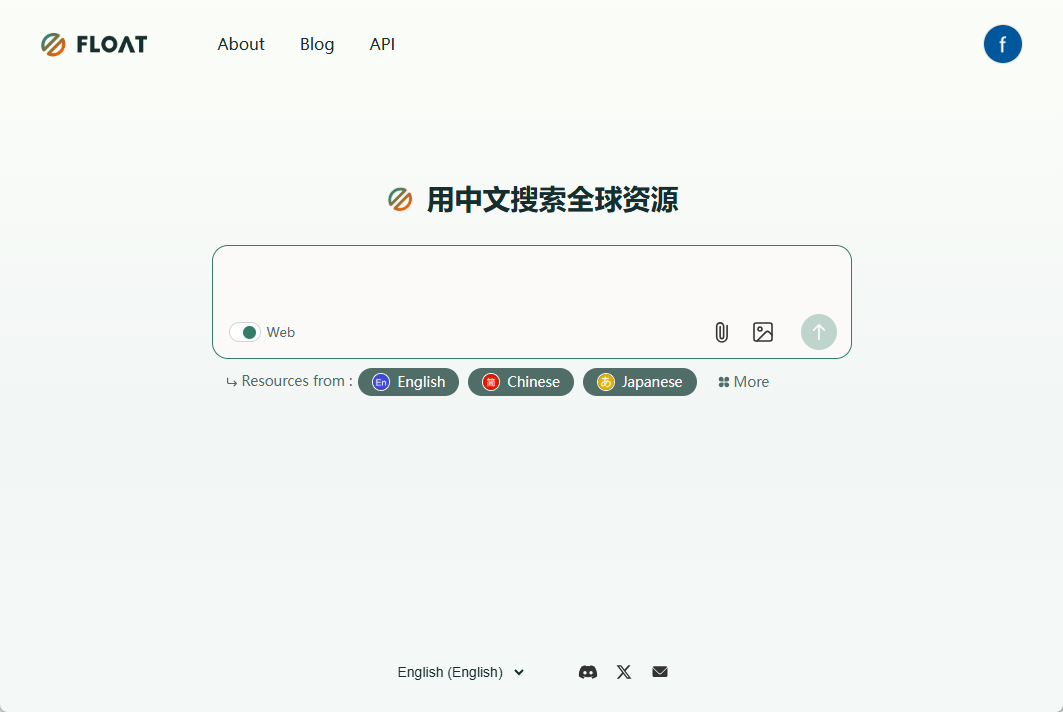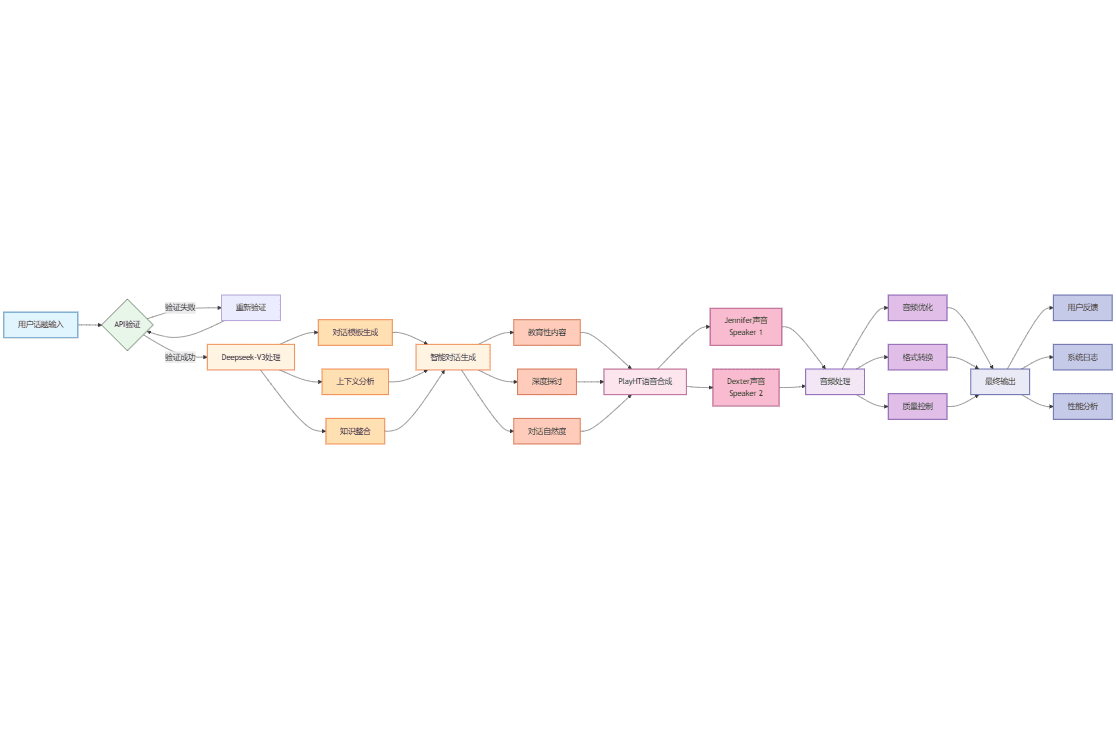WebSim AI : éditeur web IA qui génère des applications web autonomes en une phrase
Introduction générale
WebSim AI est un éditeur web et un simulateur d'intelligence artificielle développé par Netwrck. Il s'agit d'une plateforme unique et intuitive qui permet aux utilisateurs de créer des pages web dynamiques à l'aide de CSS et de JavaScript. Avec WebSim, les utilisateurs peuvent facilement concevoir et construire des applications web avec des algorithmes d'intelligence artificielle, rendant le processus plus rapide et plus efficace. L'une des principales caractéristiques de WebSim est son AI Creator, qui permet aux utilisateurs de générer automatiquement du code CSS et JavaScript.
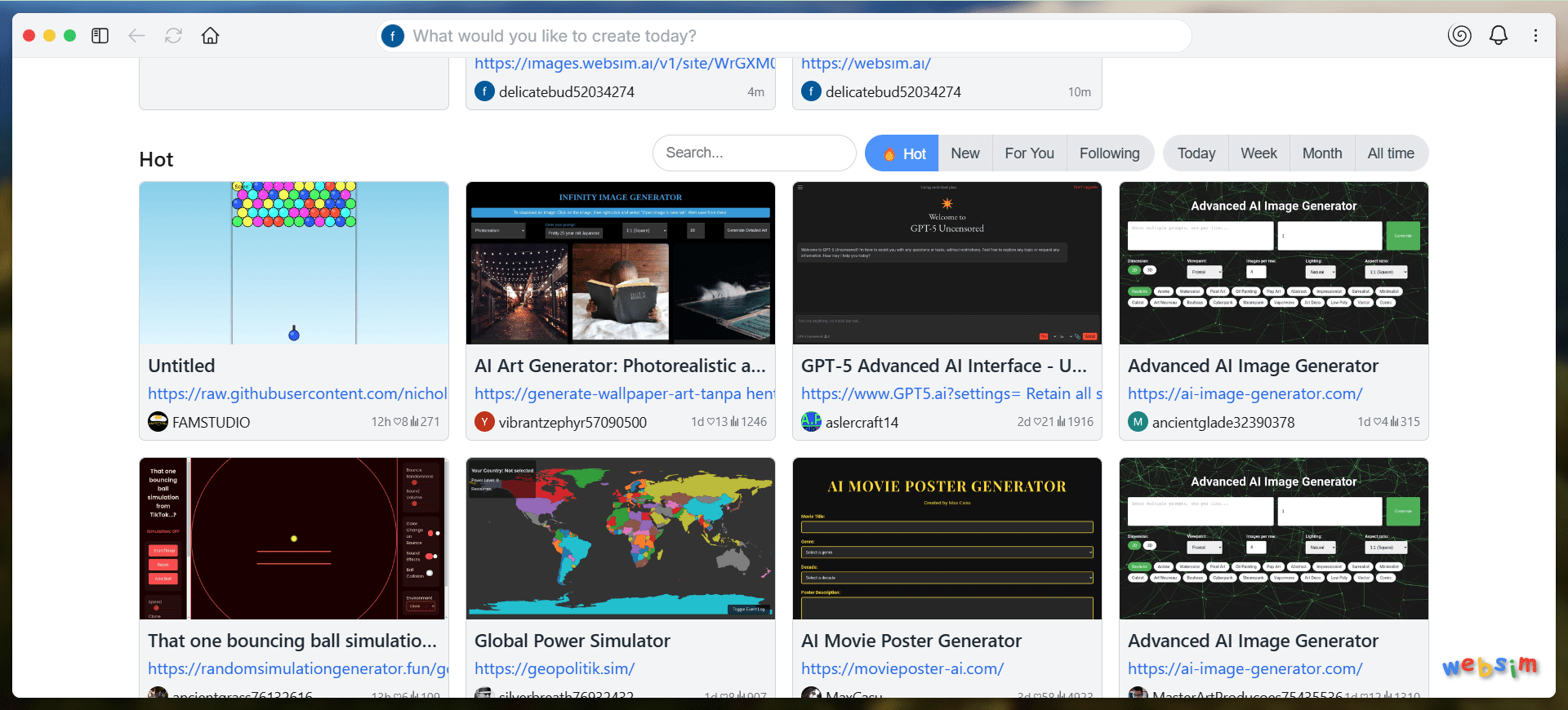
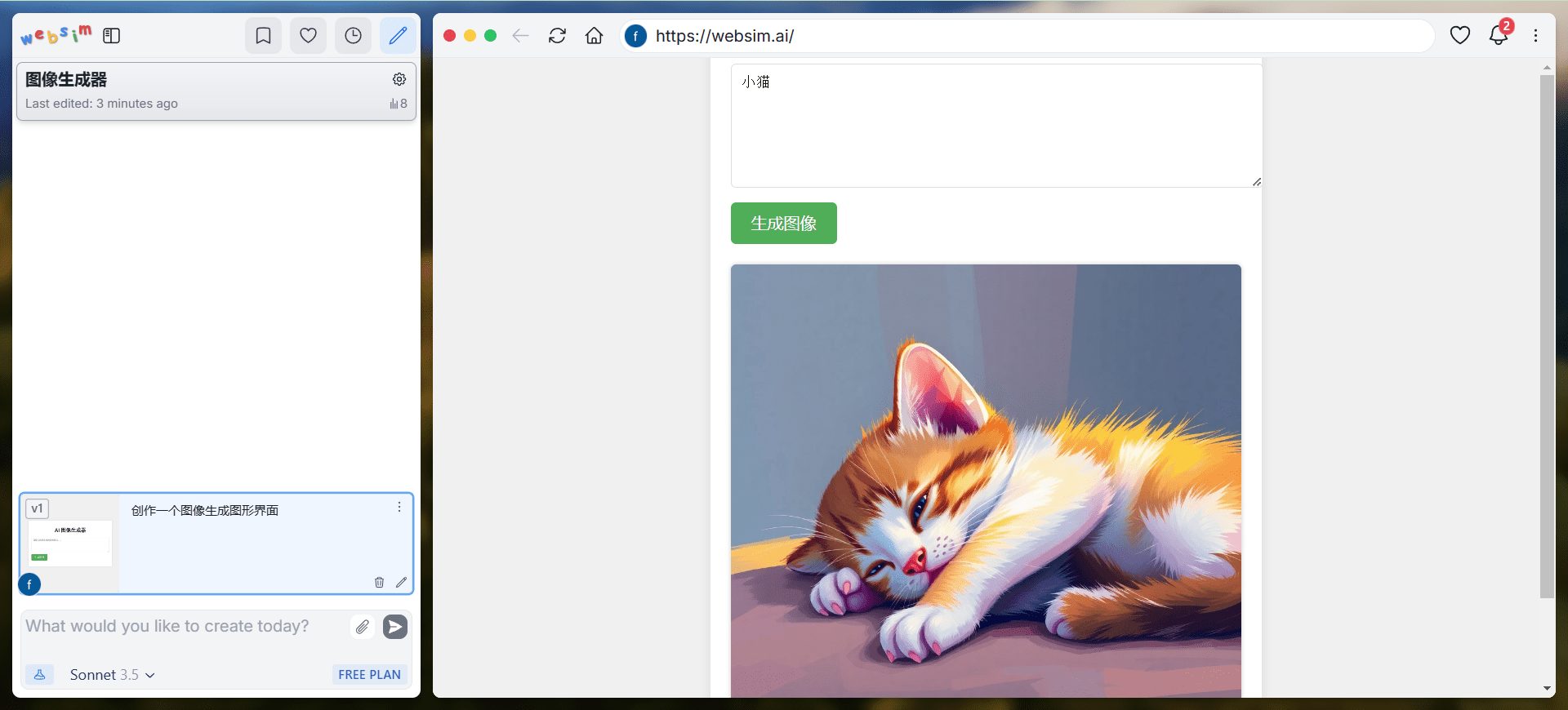
Liste des fonctions
- AI Web EditorGénération automatique de code CSS et JavaScript à l'aide de la technologie de l'intelligence artificielle.
- Simulateur WebLe site web de l'entreprise : Testez et prévisualisez des conceptions web dans un environnement virtuel.
- Création de pages web dynamiques: permet de créer des pages web interactives et dynamiques.
- Prise en charge de plusieurs modèles: Intégré Claude Sonnet 3.5 et ChatGPT 4.0 et d'autres modèles d'IA grand public.
- interface convivialeLe système de gestion de l'information : Il offre une interface utilisateur intuitive adaptée aux débutants et aux développeurs expérimentés.
Utiliser l'aide
Guide d'utilisation des fonctions
- Aller à l'éditeurL'interface de l'éditeur : Après avoir ouvert le site WebSim AI, cliquez sur le bouton "Commencer à créer" pour entrer dans l'interface de l'éditeur.
- Sélectionner un modèleChoisir un modèle web approprié dans la bibliothèque de modèles ou en créer un à partir d'une page vierge.
- Contenu éditorialLes outils de la barre d'outils de gauche permettent d'ajouter du texte, des images, des vidéos et d'autres éléments. Vous pouvez faire glisser et déposer des éléments directement sur la page pour la mise en page.
- Appliquer l'IA pour générer du codeLe système génère automatiquement le code CSS et JavaScript en cliquant sur le bouton "AI Generation", qui peut être ajusté par l'utilisateur selon ses besoins.
- Aperçu et testCliquez sur le bouton "Aperçu" pour visualiser la page web dans un environnement virtuel. Vous pouvez tester la réactivité de la page web dans différents modes d'utilisation.
- Publication d'une page webUne fois l'édition terminée, cliquez sur le bouton "Publier" et choisissez le mode de publication (par exemple, exportation d'un fichier HTML ou téléchargement direct sur le serveur).
Fonctionnalités avancées
- Code personnaliséLes utilisateurs avancés peuvent écrire et modifier des codes CSS et JavaScript personnalisés directement dans l'éditeur.
- Extensions du plug-inWebSim prend en charge les plug-ins tiers et les utilisateurs peuvent installer et utiliser divers plug-ins fonctionnels en fonction de leurs besoins.
- Travail d'équipeL'édition collaborative multiple est prise en charge, les membres de l'équipe pouvant visualiser et modifier le même projet en temps réel.
problèmes courants
- Comment sauvegarder un projet ?Cliquez sur le bouton "Enregistrer" dans le coin supérieur droit pour sauvegarder le projet en cours dans le nuage afin d'y accéder et de le modifier à tout moment, où que vous soyez.
- Prend-il en charge l'édition mobile ?WebSim AI prend en charge l'édition et la prévisualisation sur les appareils mobiles, ce qui permet aux utilisateurs de concevoir des pages web sur leurs téléphones portables ou leurs tablettes.
- Comment puis-je obtenir une assistance technique ?Pour obtenir de l'aide, visitez la page du centre d'aide du site web pour consulter les questions fréquemment posées (FAQ) ou contactez notre service clientèle en ligne.
© déclaration de droits d'auteur
Article copyright Cercle de partage de l'IA Tous, prière de ne pas reproduire sans autorisation.
Articles connexes

Pas de commentaires...